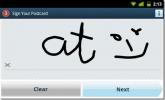Kā sakņot Nook krāsu un instalēt Android Market, izmantojot Auto-Nooter
 Auto-Nooter ir rīks Barnes & Noble Nook Color sakņošanai, izmantojot SD karti. Vairāki ir izmēģinājuši šo metodi, lai darbotos nevainojami, tāpēc, ja vēlaties sakņot savu Nook Color lai iegūtu tajā piekļuvi Android Market un instalētu lietotnes, kuras oficiālā Android programmaparatūra neatļauj, lasiet ieslēgts
Auto-Nooter ir rīks Barnes & Noble Nook Color sakņošanai, izmantojot SD karti. Vairāki ir izmēģinājuši šo metodi, lai darbotos nevainojami, tāpēc, ja vēlaties sakņot savu Nook Color lai iegūtu tajā piekļuvi Android Market un instalētu lietotnes, kuras oficiālā Android programmaparatūra neatļauj, lasiet ieslēgts
Auto-Nooter izstrādāja XDA-Developers foruma loceklis GabrialDestruir lai ikviens varētu sakņot savu Nook Color un iespējot tajā Market, kā arī citām Google Apps piekļuvi. Rezultāts ir Android planšetdators, kas var darbināt jebkuru Android lietotni bez noklusējuma ierobežojumiem. Šie ir labumi, kurus varat sagaidīt pēc rīka lietošanas:
- Pilna saknes pieeja ar su un Superuser
- Programmatūras taustiņi 3.0.0
- Busybox
- NookColor rīki ārpustirgus lietotņu iespējošanai
- Kalendārs
- Kalkulators
- Android Market
- Gmail
- YouTube
- Piparkūku tastatūra
- Atbalsts multi-touch lietotnēm
- Dzīves fona attēli
- Lietotņu automātiska instalēšana.
Vai bija pietiekami lasīt? Vai vēlaties tikt galā ar to? Šeit ir pilnīgs ceļvedis.
Atruna:
Lūdzu, sekojiet šai rokasgrāmatai uz savu risku. AddictiveTips nebūs atbildīgs, ja procesa laikā ierīce tiks sabojāta vai uzlikta.
Prasības:
- Nook Color darbojas programmaparatūras versija 1.0.1. Šī metode būs NAV darbs pie programmaparatūras versijas 1.0.0. Lai šī metode darbotos, pirms atjaunināšanas uz versiju 1.0.1 ir jāveic pilnīga tīrīšana. Skatīt 1. darbību.
- Nook Color jābūt jau reģistrētam.
- Gmail konts, kas ir saistīts arī ar YouTube. Ja izmantojāt Google kontu, lai reģistrētu savu Nook Color vietnē Barnes & Noble, jūs vajadzētu izmantojiet to.
- MicroSD karšu lasītājs. Tas būtu jādara USB veidam vai tiem, kas iebūvēti dažos datoros, bet SD kartes pievienošana ar Nook Color vai jebkuru citu tālruni / planšetdatoru / eReader NAV darbs.
- Rīks datu attēla ierakstīšanai SD kartē:
- Windows: Mēs izmantosim bezmaksas rīku ImageWriter. Vienkārši lejupielādējiet to un datorā izvelciet zip faila saturu vai izmantojiet jebkuru citu diska attēlu rakstīšanas rīku pēc jūsu izvēles.
- Linux: Komandrindas rīks dd ir iebūvēts lielākajā daļā Linux izplatījumu, un mēs to izmantosim. Instalējiet to, ja jūsu tā nav.
Metode:
- Ja jūsu Nook Color darbojas programmaparatūras versija 1.0.0 un jūs to vēl neesat atjauninājis uz 1.0.1, vispirms izpildiet sadaļu “Pirmā metode: astoņi pārtraukti zābaki”. šī metode noslaukiet ierīci un pēc tam atjauninājums uz programmaparatūras versiju 1.0.1.
- Lejupielādējiet datorā Auto-Nooter un izsaiņojiet to, lai iegūtu tā diska attēla failu.
- Pievienojiet SD karti datoram, izmantojot karšu lasītāju.
- Šis solis ir atkarīgs no jūsu operētājsistēmas.
- Windows: Palaidiet datorā ImageWriter, pārlūkojiet, lai atlasītu attēla failu, kas iegūts 2. darbībā, sadaļā “Ierīce” atlasiet SD kartes disku un noklikšķiniet uz “Rakstīt”. Pagaidiet, līdz process ir beidzies.
-
Linux:Atveriet termināļa logu un ievadiet šo komandu:
dd, ja = auto-nooter-2-12-25.img no = / dev / sdcard
Aizvietojiet / dev / sdcard ar atbilstošās pievienotās SD kartes ceļu un, ja nepieciešams, norādiet atbilstošo datu attēla faila ceļu.
- Kad attēls ir ierakstīts SD kartē, droši noņemiet / noņemiet to un izņemiet to.
- Pārliecinieties, vai Nook Color nav pievienots datoram, un ievietojiet tajā SD karti.
- Tagad pievienojiet Nook Color datoram, izmantojot USB. Tam vajadzētu ieslēgt ierīci.
- Pagaidiet, līdz Auto-Nooter automātiski palaiž jūsu Nook Color, lai to sakņotu. Kad tas tiks izdarīts, ierīce automātiski atsāksies.
- Pēc atkārtotas sāknēšanas atbloķējiet ekrānu, un jums tiks parādīts Android sveiciena ekrāns.
- Pagaidām izlaidiet pierakstīšanos un iespējojiet atrašanās vietas noteikšanas pakalpojumus, kad to prasa ekrāna vednis.
- Izveidojiet savienojumu ar Wi-Fi tīklu.
- Atveriet “Extras” un atveriet YouTube.
- Pieskarieties “Izvēlne”, atlasiet “Mans kanāls” un pierakstieties, izmantojot savu Gmail kontu.
- Tagad izejiet no YouTube, dodieties atpakaļ uz “Extras” un atveriet Gmail.
- Izvēlieties sinhronizēt savu Gmail kontu un pēc pabeigšanas iziet no tā. Neuztraucieties, ja sinhronizācija pagaidām neizdodas.
- Atveriet Android Market un, kad tas tiek prasīts, izvēlieties piekrist Noteikumiem un pakalpojumiem.
Un tas būtu jādara - jums tagad vajadzētu būt sakņotai Nook Color ar Market, kā arī iepriekš minētās lietotnes ir instalētas, un jums vajadzētu būt iespējai to izmantot kā Android planšetdatoru tagad, nevis tikai e-grāmatu lasītājs. Varat iespējot ārpustirgus lietotņu instalēšanu, palaižot lietotni “NookColor Tools”.
Piezīme: Ja YouTube neizdodas palaist, atinstalējiet to no / data / app un vēlreiz instalējiet to.
Ja vēlaties tagad izmantot šo SD karti normālai glabāšanai, dodieties uz Iestatījumi> Ierīces informācija> SDCard> Atvienot> Formatēt.
Lai gan šī metode darbojas lielākoties, ja tā nedarbojas jums vai jums kāda iemesla dēļ ir jāsazinās ar izstrādātāju, izmantojiet XDA-izstrādātāju foruma saiti, kas norādīta zemāk.
Meklēt
Jaunākās Publikācijas
Kā instalēt Android uz HTC HD2 iekšējo NAND atmiņu ar MAGLDR
HTC HD2 atbalsta Android instalēšanu savā iekšējā atmiņā, veicot to...
Tīkli: Fotoattēlu veidošanas un koplietošanas lietotne, kas apzinās interesi [Android, iOS]
Dažādās mobilajās platformās netrūkst ar izklaidi aizpildītu lietot...
Pastkarte darbībā: noformējiet un nosūtiet īstas pastkartes no jūsu Android
Vai jums patīk koplietot pastkartes ar draugiem? Kāpēc izvēlēties p...


![Tīkli: Fotoattēlu veidošanas un koplietošanas lietotne, kas apzinās interesi [Android, iOS]](/f/8f43d42e6f1d9df237882d6f57555f48.jpg?width=680&height=100)